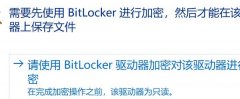打印机连接故障是许多用户经常会遇到的问题,尤其是在家中或办公室使用多种设备的情况下。无论是无线打印机还是有线连接,无法与电脑建立连接都可能导致工作效率下降。在排查这类问题时,不仅需要理解打印机和电脑之间的通信方式,还需关注硬件设置和软件配置。

第一步,确认连接状态。对于无线打印机,检查路由器和打印机的信号是否稳定。确保打印机已连接到正确的Wi-Fi网络,并且网络信号良好。如果使用USB连接,务必确保数据线完好无损,并插紧在电脑与打印机之间的接口上。在这一过程中,逐一检查设备是否开机,不过分依赖指示灯,有时候灯光状态可能掩盖了隐患。
驱动程序的安装和更新至关重要。大部分打印机在连接后需要特定的驱动程序才能正常工作。访问打印机制造商的官网,下载最新的驱动程序并进行安装,可避免因驱动不兼容导致的连接问题。确保安装过程中没有错误提示,并定期检查驱动更新,以应对可能出现的兼容性问题。
网络设置也可能是造成连接故障的原因。进入网络设置界面,检查打印机的IP地址,确保其与电脑处于同一子网。如果打印机设置为静态IP,确保没有地址冲突;若为动态IP,重启打印机和路由器可能有助于重新获取有效地址。
在Windows环境下,使用设备和打印机功能是监测连接状态的好方法。这一工具可以帮助用户查看打印机是否被识别。如果打印机未被识别,尝试手动添加设备,在选择打印机的选择对应的驱动程序。
很多用户在面临连接问题时会忽视网络防火墙设置。在某些情况下,过于严格的防火墙设置可能阻止打印机与电脑的通信。临时关闭防火墙并尝试打印,如果成功,则需在防火墙中添加相关信任规则。
务必检查打印机本身的故障。如墨盒和纸张的不足、打印机内部的卡纸等问题,也可能导致无法打印的情况。
正因为打印机连接过程涉及多个环节,许多问题往往源自小细节。通过仔细排查,可以有效地解决连接故障,实现稳定的打印体验。
常见问题解答(FAQ)
1. 打印机无法找到,怎么办?
- 检查打印机是否开机,确保与电脑连接的网络正常,重新启动打印机和电脑。
2. 如何更新打印机驱动程序?
- 访问打印机制造商官网,下载并安装最新驱动程序。
3. 无线打印机连接不稳定,如何解决?
- 确保打印机和路由器之间的障碍物最少,且信号强烈。尝试重启打印机和路由器。
4. 我可以通过USB连接打印机吗?
- 是的,确保USB数据线无损并正确连接,电脑将自动识别打印机。
5. 防火墙会影响打印机连接吗?
- 有时会影响,建议临时关闭防火墙进行测试,如果成功,需在防火墙中设置信任。
6. 打印机出现卡纸,如何处理?
- 根据打印机说明书小心取出卡住的纸张,检查内部异物并清洁进纸辊。
通过以上的检查和指导,大多数打印机连接故障都能顺利解决,帮助用户恢复打印功能。